
- •5.05150104 «Дизайн друкованої продукції»
- •Пояснювальна записка
- •Зауваження
- •Запуск Access і відкриття баз даних
- •Створення нової бази даних
- •Робоче середовище Access
- •Використання довідкової системи
- •Виклик вікна довідки
- •Основні режими роботи з таблицями
- •Створення таблиць
- •Визначення полів
- •Властивості полів таблиці
- •Використання Майстра підстановок
- •Формати відображення даних
- •Визначення маски введення
- •Вставка, видалення і перейменування полів таблиці
- •Введення і перевірка даних
- •Зміна зовнішнього вигляду таблиці
- •Мал. 2.49. Вікно Вставка підтаблиці
- •Сортування даних в таблиці
- •Пошук і заміна даних
- •Фільтрація даних
Створення нової бази даних
Для створення нової бази даних необхідно скористатися областю завдань Створення файлу (New file) вікна додатку Microsoft Access (див. мал. 1.4). Ця область з'являється справа при першому запуску Access. Якщо ви вже використовували Access для роботи з яким-небудь файлом і після його закриття не бачите в головному вікні цієї області, ви можете:
вибрати команду Створити (New) з меню Файл (File) (див. мал. 1.4);
натиснути кнопку Створити (New) на панелі інструментів. На мал. 1.7 вона розташована зліва від кнопки Відкрити (Open).
Будь-яка з цих дій приведе до відкриття справа області завдань Створення файлу (New file).
Зауваження
При створенні нової бази даних в процесі роботи в Access колишня база даних буде автоматично закрита. Зверніть увагу, що дві бази даних в одному вікні додатку Access одночасно відкритими бути не можуть!
Створити нову базу даних можна трьома способами:
шляхом створення нової порожньої бази даних;
створенням копії існуючої бази даних;
за допомогою створення бази даних з використанням шаблону.
Створення нової порожньої бази даних
Щоб створити базу даних за допомогою області завдань Створення файлу (New file), необхідно:
У цій області з розділу Створення (New) вибрати елемент Нова база даних (Blank Database) (див. мал. 1.4). З'явиться діалогове вікно Файл нової бази даних (File New Database) з вмістом теки Мої документи (мал. 1.8).
У списку, що розкривається, Тека (Save in) відкрити теку, в якій зберігатиметься створювана база даних, або вибрати теку одним з методів, описаних в разд. "Запуск Access і відкриття баз даних даного розділу (мал. 1 .9).
У полі введення Ім'я файлу (File name) вказати ім'я створюваного файлу і натиснути кнопку Створити (Create). За умовчанням Access привласнює новій базі даних ім'я dbl, а якщо база з ім'ям dbl вже існує, то db2 і т.д. Після натиснення кнопки з'явиться вікно нової бази даних (мал. 1.10).
Подальша робота з таблицями баз даних описана в гл. 2 зокрема в разд. "Створення таблиць ".
Якщо на вашому комп'ютері встановлена операційна система Windows NT Workstation, то це буде тека Особиста. Теки Особиста і Мої документи за умовчанням призначені для зберігання документів Microsoft Office, тому їх багато хто використовує для зберігання робочих документів.
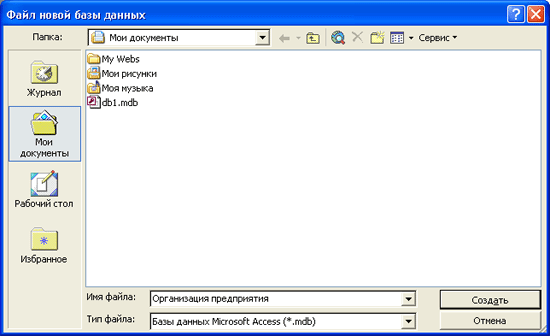
Мал. 1.9. Діалогове вікно Файл нової бази даних
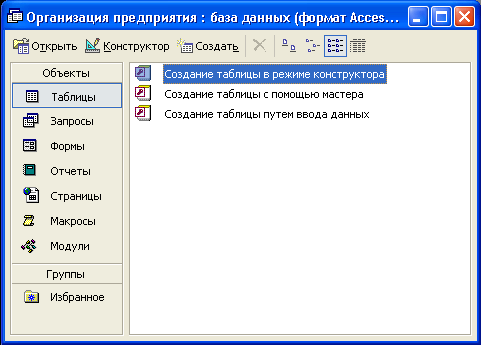
Мал. 1.10. Вікно нової бази даних ACCESS
Створення копії існуючої бази даних
Щоб створити копію існуючої бази даних, необхідно:
Відкрити область завдань Створення файлу (New file), якщо вона не була відкрита (див. разд. "Створення нової бази даних даного розділу).
З розділу Створення з наявного файлу (New from existing file) вибрати команду Вибір файлу (Choose file).
За допомогою діалогового вікна, що відкрилося, Створення з наявного файлу (New from existing file) вибрати файл бази даних, копію якого ви хочете створити. Це діалогове вікно буде ідентичне вікну Відкриття файлу бази даних (Open) (див. мал. 1.5) (див. розд. "Запуск Access і відкриття баз даних даного розділу).
Клацнути Мишею по кнопці ОК.
При цьому буде відкрита копія вибраного вами файлу бази даних, у всьому ідентична оригіналу (тобто і за даними, і по структурі баз даних), яка буде негайно збережена під ім'ям <ім.’я файлу>1 .mdb.
Створення бази даних з використанням шаблону
Для створення нової бази даних можна скористатися відповідним наперед заготовленим шаблоном. Щоб запустити Майстер шаблонів, потрібне:
Відкрити область завдань Створення файлу (New file), якщо вона ще не була відкрита (див. початок разд. "Створення нової бази даних даного розділу).
З розділу Створення за допомогою шаблону (New from template) вибрати команду Загальні шаблони (General templates). З'явиться діалогове вікно Шаблони (Templates) (мал. 1.11).
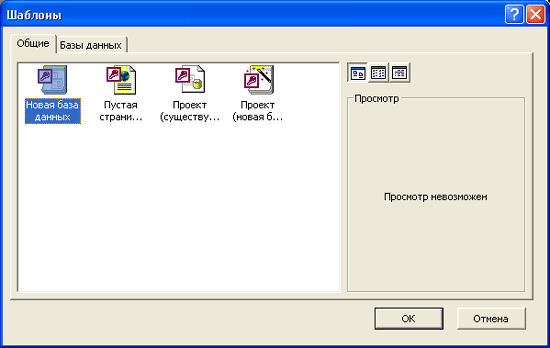
Мал. 1.11. Діалогове вікно Шаблони
Зауваження
Зверніть увагу на вкладку Загальні (General). Тут передбачена ще одна можливість створювати порожню базу даних, а також нові об'єкти: Сторінки доступу до даних (Pages) і Проекти (Projects) (див. гл. 12 голок. 17).
Вкладка Бази даних (Databases) дозволяє використовувати як основи один з шаблонів найбільш популярних баз даних. Для цього виберіть ярлик шаблону, який здається вам понад усе відповідним для створюваної бази даних, і натисніть кнопку ОК. Далі слідуйте вказівкам Майстра шаблонів.
При роботі з Майстром шаблонів спочатку вас попросять задати назву нової бази даних, після чого вона буде відкрита. Потім приводяться короткі відомості про вміст бази. Натисніть на кнопку Далі (Next). Після цього вам будуть показані таблиці і поля, використовувані в базі (мал. 1.12).

Мал. 1.12. Діалогове вікно вибору шаблонів і полів таблиць Майстра шаблонів
Наступні кроки (перехід до кожного наступного кроку здійснюється натисненням кнопки Далі (Next)) дозволяють вибрати стильове оформлення форм (мал. 1.13) і звітів (мал. 1.14), а також задати заголовок головного меню нової бази даних і файл малюнка, використовуваного при друці звітів (мал. 1.15).
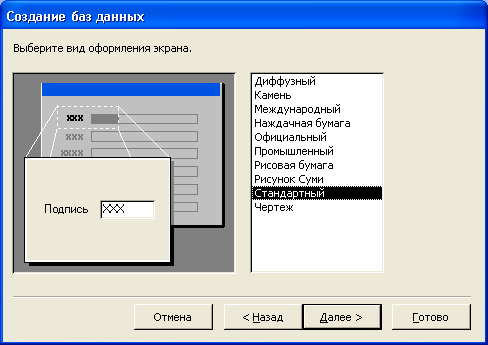
Мал. 1.13. Діалогове вікно стильового оформлення форм Майстра шаблонів
Нарешті, на останньому кроці можна повідомити Access про відмову негайного відкриття знов створеної бази (для цього необхідно зняти прапорець Та (Yes) в останньому вікні майстра), після чого натиснути кнопку Готово (Finish).
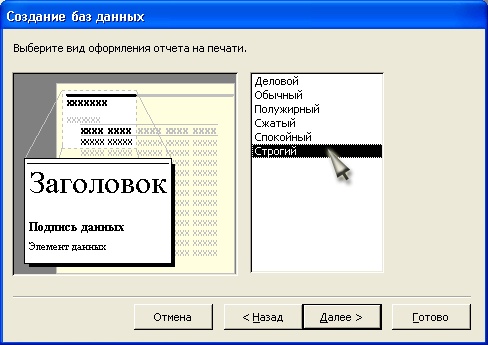
Мал. 1.14. Діалогове вікно стильового оформлення звітів Майстра шаблонів
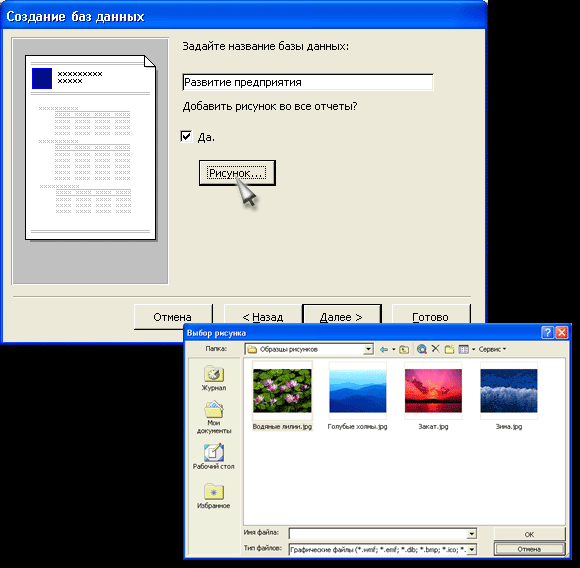
Мал. 1.15. Діалогове вікно Майстра шаблонів, задаюче заголовок бази даних і файл логотипу звітів
